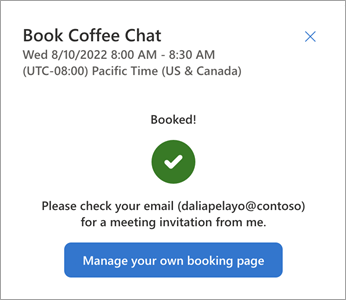ייתכן שתצטרך להגיב להזמנה פרטית לפגישה בדף Bookings של המבקש איתי. לחלופין, ייתכן שתיזום פגישה באמצעות קישור לדף שלו.
גישה לדף הפגישה
-
עבור לדף Bookings עבור הפגישה המיועדת. באפשרותך לעשות זאת באמצעות ההזמנה לפגישה של המארגן או באמצעות הקישור לדף הציבורי שלו. אם אתה עובר ישירות לדף זה, באפשרותך לבחור סוג פגישה כדי להתחיל בעבודה.
-
אם אתה מחובר באמצעות החשבון שלך בעבודה או בבית הספר, המערכת תתחבר לזמינות לוח השנה שלך. אחרת, פעל בהתאם להנחיות כדי להיכנס באמצעות האישורים שלך או באמצעות תהליך המשתמש האורח, אשר ישלח לך הודעת דואר אלקטרוני של קוד אימות לשליחה לקבלת גישה.
הערה: הכניסה מאפשרת שילוב גישה מלאה ללוח השנה. משתמשים אורחים יוכלו להמשיך, אך עם כמה הבדלים, אשר יפורטו כאן.
הגדרות אופציונליות
אזור זמן
משתמש אורח: אזור הזמן משך מהדפדפן שלך. מחובר: השתמש באזור הזמן המוגדר כברירת מחדל לכל לוח השנה של Outlook או לחץ על לחצן הגלובוס ובחר אזור זמן אחר להזמנה לפגישה זו.
מסנני זמינות פגישה
משתמשים אורחים: באפשרותך לסנן רק לפי בתוך שעות הפגישה מ- 08:00 עד 21:00.
משתמשים מחוברים: בחר אחת מהאפשרויות הבאות או את שתיהן:
-
האפשרות זמין מציגה את מועדי הפגישה הזמינים לפי זמינות לוח השנה שלך ב- Outlook.
-
במהלך שעות הפגישה מוצגות רק השעות במסגרת שעות הפגישה הרגילות שצוינו ב- Outlook.
חיפוש תאריך ושעה מועדפים
לוח השנה המוצג מציג את תאריכי הפגישה הזמינים.
|
לוח שנה חכם מחובר |
לוח שנה של משתמש אורח |
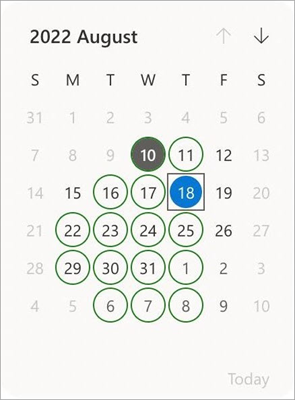 |
 |
|
עיגול אפור מלא: היום. תאריך אפור בהיר: אין זמינות. תאריך אפור-כהה: למארגן יש שעות זמינות ליום זה. עיגול ירוק: זמינות הדדית. שניכם יכולים להיפגש ביום הזה. עיגול עם מילוי צבע: התאריך הנוכחי שנבחר. |
עיגול עם מילוי צבע: היום. תאריך אפור בהיר: אין זמינות. תאריך אפור-כהה: למארגן יש שעות זמינות ליום זה. ריבוע עם מילוי צבע: התאריך הנוכחי שנבחר. המידע כאן מוגבל לכל גישה לנתונים של הבעלים של דף ההזמנה בלבד. |
-
בחר תאריך פגישה מועדף.
-
הצג את יחידות הזמן הזמינות המוצגות עבור היום שנבחר. משתמשים מחוברים יכולים לרחף מעל משבצת זמן לקבלת פרטים אודות התנגשויות זמן ידועות.
-
לחץ כדי לבחור אחת מלוחות הזמן הזמינים.
-
בחר הבא כדי להמשיך עם ההזמנה.
אשר הזמנה
תיבת הודעה מציגה את התאריך והשעה של הפגישה שנבחרו יחד עם פרטי משתתפים ידועים.
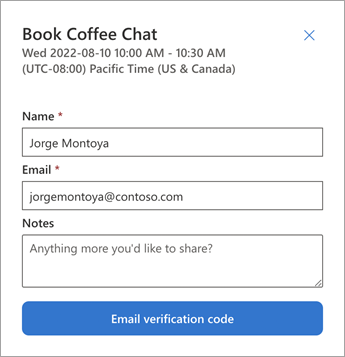
-
משתמש אורח: הוסף את השם ואת כתובת הדואר האלקטרוני שלך.
-
באפשרותך להוסיף מידע באזור ההערות .
-
משתמש אורח: בצע את שלבי האימות.
-
בחר חוברת כדי להמשיך.
העברת הודעות אישור
-
אפשר כמה דקות להשלמת התהליך.
-
חפש הודעת דואר אלקטרוני לאישור והזמנת לוח שנה, בדומה להערה שנשלחת לבעלים של דף ההזמנה.
-
באפשרותך להשתמש בקישורים בהודעות הבאות כדי לנהל את הפגישה או ליזום פעולות המשך טיפול.